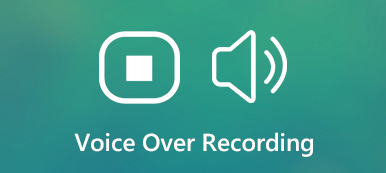Voit myös ilman taitoja ennustaa maailmanlaajuisesti loukkaavaa (CS: GO) pelata tietokoneellasi ja jakaa pelitallenteet Twitchissä neljän askeleen sisällä, vaikka olisitkin aloittelija.
Ilmainen latausIlmainen latausCounter-Strike: Global Offensive (CS: GO) on monen pelaajan ensimmäisen persoonan ampuja-videopeli Windowsissa, Macissa, Linuxissa, Xbox 360: ssä ja PlayStation 3: ssa. Se oli yksi Counter-Strike-sarjoista, ja se sai myönteisiä arvosteluja kiitosta varten. pelattavuus ja uskollisuus edeltäjille sen julkaisun jälkeen vuonna 2012. Se on kerännyt arviolta 11 miljoonaa pelaajaa kuukaudessa ja voittanut fanin valinnan vuoden vuoden urheilupeli -palkinnon vuonna 2015.
Ei ole epäilystäkään siitä, että peli on erittäin suosittu ja saa suurta huomiota maan päällä.
Videopelin tallentaminen on raivoa, ja CS: GO -pelin tallentaminen on fiksu idea jakaa eeppisiä kohokohtia Twitchissä.
Tässä viestissä on 2 helppoa tapaa tallentaa CS: GO Windows- ja Mac-tietokoneille vaihe vaiheelta.

- Osa 1. Kuinka tallentaa CS: GO Windows- ja Mac-tietokoneille
- Osa 2. Kuinka tallentaa CS: GO Windows 10: ssä Xbox-pelipalkin kautta
- Osa 3. CS: n UKK: t: GO
Osa 1. Kuinka tallentaa CS: GO Windows- ja Mac-tietokoneille
Ensimmäinen tapa on suositeltava tapa kaapata pelattavuus CS: GO: lle riippumatta siitä, haluatko jakaa kohokohdat Twitchissä tai ansaita enemmän tykkäyksiä sosiaalisilla alustoilla.
Nopeasti eteenpäin tänään, pelaamisen pelaaminen tarvitsee vain peliikkunasi ja kommenttisi. Siksi Apeaksoft Screen Recorder tulee.
Apeaksoft Screen Recorder on pelin sieppausohjelma CS: GO -pelin nauhoittamiseen sujuvasti Windows- ja Mac-tietokoneissa. Se on monitoimilaite ja -tallennin. Mikä tahansa alue työpöydältä, selaimesta, sovelluksesta ja verkkokamerasta voidaan tallentaa loistavien peliesitysten luomiseksi.
Pelin tallentimena voit hyötyä seuraavista seikoista:
 Suositus
Suositus- Tallenna CS: GO 4K Ultra HD -laadulla jopa 3840x2160 asti.
- Tukea reaaliaikaista piirtämistä (viiva, muoto, nuoli, teksti jne.) Tallennettaessa CS: GO-videoita.
- Tallennukseen ei ole aikarajaa paikallisesta levytilasta riippuen.
- Tukee korkean kuvanopeuden tallennusta jopa 60 kuvaa sekunnissa.
- Nauhoita pelivideo omalla äänellä mikrofonista.
- Luo kuva-kuvassa -pelin nauhoitus CS: GO: lle.
Tarkistetaan, miten parhaita CS: GO-pelitallennusohjelmistoja käytetään pelattavuuden kaappaamiseen tietokoneellesi.
Vaihe 1. Lataa CS: GO -pelin tallennin
Lataa ilmainen pelitallennin tietokoneellesi napsauttamalla seuraavaa latauslinkkiä. Käynnistä se välittömästi näytön ohjeiden mukaan. Siinä on sekä Windows- että Mac-versiot, ja voit ladata sen mitä haluat.
Käynnistä ikkuna, näet kolme pääominaisuutta, Videonauhuri, Ääninauhuri ja screen Capture. Tässä meidän pitäisi valita Videonauhuri.

Vaihe 2. Mukauta pelien tallennusasetuksia
Tässä sinun on valittava tallennusalue Koko or Mittatilaus.
Jos pelaat peliä koko näytössä, valitse vain Koko tallennustila. Muussa tapauksessa sinun pitäisi vain napsauttaa Mittatilaus valitaksesi peliikkunan tai vapaakäsitetyn suorakaiteen alueen haluamallasi tavalla.

Sen jälkeen sinun tulisi valita äänitallenteen lähde.
Sinun on otettava käyttöön, jotta voit lisätä omia pelikommenttejasi Mikrofoni. Mitä tulee System Sound, olet valinnainen ottamaan käyttöön tai poistamaan käytöstä.

Tämän jälkeen voit napsauttaa rataspainiketta säätääksesi pikanäppäinten tallennusasetuksia, lähtöasetuksia, tallennusta, hiirtä jne.

Tässä sinun on vaihdettava jokaiselle välilehdelle, jotta hiiret napsauttavat nauhoituksia, tulostettavat tiedostomuodot ovat MP4, MOV, WMV jne. Ja asettavat pikanäppäimet lopettamaan / jatkamaan nauhoitusta, ottamaan käyttöön verkkokameran jne.

Vaihe 3. Record CS: GO -peli
Vaikka kaikki asetukset ovat mukautettuja hyvin, napsauta vain REC -painike aloittaaksesi pelin nauhoittamisen.
Tallennuksen aikana voit napsauttaa muokkauspainiketta lisätäksesi kuvatekstejä, piirtääksesi viivan jne.

Vaihe 4. Tallenna CS: GO -pelin nauhoitus
Napsauta pysäytyspainiketta, niin sinut ohjataan esikatseluikkunaan.
Esikatselun aikana voit napsauttaa Leikata leikata ei-toivotut osat pelitiedostosta. Klikkaa Säästä -painike tallentaaksesi videon paikalliselle tietokoneelle.
Kun olet tallentanut tiedoston, voit ladata tiedoston suoraan Facebookiin, Twitteriin jne. Napsauttamalla jakamispainiketta.

Siinä kaikki.
Voit tallentaa CS: GO -pelin neljässä vaiheessa Windows- ja Mac-tietokoneille ilman rajoituksia.
Täältä voit tallentaa CS: GO: n Xboxille ja PlayStation 3: lle:Osa 2. Kuinka tallentaa CS: GO Windows 10: ssä Xbox-pelipalkin kautta
Ensimmäisessä osassa mainitun pelitallentimen lisäksi löydät myös muita pelien tallennusohjelmistoja, kuten OBS, Fraps, Action! Jne. Pelien tallennusohjelmat ovat suosittuja kolmansien osapuolten toimesta. Tässä suosittelemme kuitenkin ilmaista sisäänrakennettua pelitallenninta Windowsissa, Xbox Game Bar.
Xbox-pelipalkki on pelitallennin, jonka monet käyttäjät voivat laiminlyödä, mutta se tallentaa CS: GO: n kätevästi Windows 10 -tietokoneelle.
Hajotetaan tarkka prosessi.
Vaihe 1. Ota Xbox-pelipalkin kaappaaminen käyttöön Windows 10: ssä
Etsi pelipalkki Windows 10 -tietokoneen hakutoiminnon avulla ja avaa se.
Vaihtoehtoisesti voit siirtyä osoitteeseen AsetuksetNapsauttamalla pelaamista painiketta. Napsauta sitten Pelipalkki välilehti vasemmalla puolella.
Sen jälkeen, kytke päälle Nauhoita pelileikkeet, kuvakaappaukset ja lähetä lähetykset pelipalkilla.

Vaihe 2. Tee pelin tallennusasetukset
Alle Pikanäppäimet tilassa, sinun on tehtävä pelin sieppauksen pikanäppäinasetukset kuvakaappauksen, nauhoituksen, pelipalkin avaamisen, nauhoituksen aloittamisen / lopettamisen jne.

Jos haluat tallentaa CS: GO -pelin taustalle, sinun tulisi vaihtaa kaapata välilehti vasemmalla puolella ja kytke sitten virta Äänitä taustalle pelatessani peliä, ja aseta suurin tallennusaika.
Huomautuksia: CS: GO -pelin tallennus taustalle kestää vain 15 sekunnista 10 minuuttiin.

Vaihe 3. Tallenna pelattavuus pelipalkissa
Siirry pelialueelle, jonka haluat tallentaa, ja paina Windows + Alt + G avataksesi pelipalkin sieppausikkunan.
Valitse Aloita äänitys painiketta. Pelin ikkunan oikeaan yläkulmaan ilmestyy ajastin, joka osoittaa, että peli tallentaa.

Napsauta pysäytyspainiketta, kun haluat lopettaa pelin nauhoittamisen. Löydät pelin videotallenteen, joka on tallennettu käyttäjätilin videot \ sieppaukset kansiossa MP4.

Tämä tapa on käytettävissä vain Windows 10 -käyttäjille, ja pelien enimmäistallennusaika on 30 minuutista 4 tuntiin ja jopa 10 minuuttia taustanauhoituksessa. Napsauta tästä oppiaksesi kuinka tallentaa Steamiin.
Osa 3. CS: n UKK: t: GO
Onko CS: GO ilmainen?
Kyllä, CS: GO on tällä hetkellä ilmainen. Se on uusien pelaajien täysi ilmainen peli, jolla on rajoitettu määrä esineitä ja asekoteloita.
Onko CS: GO kuolemassa?
Ei. CS: GO istuu edelleen päivittäin kolmannessa eniten pelattuissa peleissä. Joidenkin rentojen CS: GO-pelaajien siirtyessä PlayerUnknownin Battlegrounds- ja Fortnite-julkaisuihin muutettiin BR-tyyliin.
Onko CS: GO yli 18-vuotiaille?
CS: GO -pelissä ei ole yli 18-vuotiaita. Ikäluokitusta ei pakoteta tässä pelissä.
Yhteenveto
Pelien tallentaminen on Twitchin ja Facebookin trendi saada faneja. Suosituimpana pelinä CS: GO on ollut monien pelaajien valinta. Tässä artikkelissa on kaksi helppoa tapaa tallentaa CS: GO -pelattavuus Windows- ja Mac -tietokoneilla, ja voit valita haluamasi tavan.
Onko sinulla ehdotuksia tallentaa CS: GO: n pelattavuus?
Kerro minulle jättämällä kommenttisi alla.



 iPhone Data Recovery
iPhone Data Recovery iOS-järjestelmän palauttaminen
iOS-järjestelmän palauttaminen iOS-tietojen varmuuskopiointi ja palautus
iOS-tietojen varmuuskopiointi ja palautus iOS-näytön tallennin
iOS-näytön tallennin MobieTrans
MobieTrans iPhone Transfer
iPhone Transfer iPhone Eraser
iPhone Eraser WhatsApp-siirto
WhatsApp-siirto iOS-lukituksen poistaja
iOS-lukituksen poistaja Ilmainen HEIC-muunnin
Ilmainen HEIC-muunnin iPhonen sijainnin vaihtaja
iPhonen sijainnin vaihtaja Android Data Recovery
Android Data Recovery Rikkoutunut Android Data Extraction
Rikkoutunut Android Data Extraction Android Data Backup & Restore
Android Data Backup & Restore Puhelimen siirto
Puhelimen siirto Data Recovery
Data Recovery Blu-ray-soitin
Blu-ray-soitin Mac Cleaner
Mac Cleaner DVD Creator
DVD Creator PDF Converter Ultimate
PDF Converter Ultimate Windowsin salasanan palautus
Windowsin salasanan palautus Puhelimen peili
Puhelimen peili Video Converter Ultimate
Video Converter Ultimate video Editor
video Editor Screen Recorder
Screen Recorder PPT to Video Converter
PPT to Video Converter Diaesityksen tekijä
Diaesityksen tekijä Vapaa Video Converter
Vapaa Video Converter Vapaa näytön tallennin
Vapaa näytön tallennin Ilmainen HEIC-muunnin
Ilmainen HEIC-muunnin Ilmainen videokompressori
Ilmainen videokompressori Ilmainen PDF-kompressori
Ilmainen PDF-kompressori Ilmainen äänimuunnin
Ilmainen äänimuunnin Ilmainen äänitys
Ilmainen äänitys Vapaa Video Joiner
Vapaa Video Joiner Ilmainen kuvan kompressori
Ilmainen kuvan kompressori Ilmainen taustapyyhekumi
Ilmainen taustapyyhekumi Ilmainen kuvan parannin
Ilmainen kuvan parannin Ilmainen vesileiman poistaja
Ilmainen vesileiman poistaja iPhone-näytön lukitus
iPhone-näytön lukitus Pulmapeli Cube
Pulmapeli Cube